Однако на некотором оборудовании случается, что приведенными способами не удается воспользоваться. В этом случае можно использовать VB Audio Virtual Audio Cable (VB-Cable) — бесплатную программу, устанавливающую виртуальные аудио устройства, которые позволяют в дальнейшем записать воспроизводимый на компьютере звук.
Установка и использование VB-CABLE Virtual Audio Device
Virtual Audio Cable очень проста в использовании, при условии, что вы знаете, где в системе или программе, которую вы используете для записи, настраиваются устройства записи (микрофон) и воспроизведения.
Примечание: есть еще одна аналогичная программа, которая также называется Virtual Audio Cable, более продвинутая, но платная, упоминаю об этом, чтобы не было путаницы: здесь рассматривается именно бесплатный вариант VB-Audio Virtual Cable.
Шаги для установки программы в Windows 10, 8.1 и Windows 7 будут следующими
- Прежде всего потребуется скачать Virtual Audio Cable с официального сайта https://www.vb-audio.com/Cable/index.htm и распаковать архив.
- После этого запустите (обязательно от имени Администратора) файл VBCABLE_Setup_x64.exe (для 64-бит Windows) или VBCABLE_Setup.exe (для 32-бит).

- Нажмите кнопку Install Driver.

- Подтвердите установку драйвера, а в следующем окне нажмите «Ок».
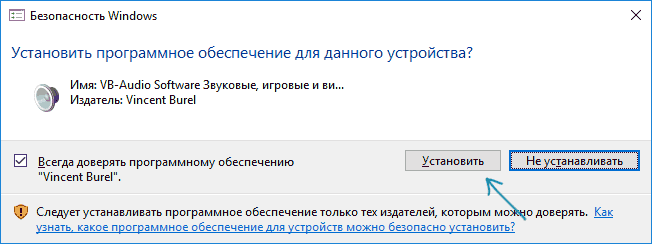
- Вам предложат перезагрузить компьютер — это на ваше усмотрение, в моем тесте работало и без перезагрузки.
Как исправить «Устройства вывода не найдены» в Windows 10
На этом Virtual Audio Cable установлен на компьютер (если в этот момент у вас пропадет звук — не пугайтесь, достаточно просто изменить устройство воспроизведения по умолчанию в параметрах звука) и его можно использовать для записи воспроизводимого аудио.
- Зайдите в список устройств воспроизведения (В Windows 7 и 8.1 — правый клик по значку динамика — устройства воспроизведения. В Windows 10 для этого можно нажать правой кнопкой мыши по значку динамика в области уведомлений, выбрать «Звуки», а потом перейти на вкладку «Воспроизведение»).

- Нажмите правой кнопкой мыши по пункту Cable Input и выберите пункт «Использовать по умолчанию».

- После этого либо установите Cable Output в качестве устройства записи по умолчанию (на вкладке «Запись»), либо выберите это устройство в качестве микрофона в программе записи звука.
Настраиваем устройства ввода, вывода звука
Теперь, звуки, воспроизводимые в программах, будут перенаправляться на виртуальное устройство Cable Output, которое в программах для записи звука будет работать как обычный микрофон и, соответственно, записывать воспроизводимое аудио. Однако при этом есть один недостаток: во время этого вы не будете слышать то, что записываете (т.е. звук вместо динамиков или наушников будет направляться на виртуальное устройство записи).
Для удаления виртуального устройства, зайдите в панель управления — программы и компоненты, удалите VB-Cable и перезагрузите компьютер.
У этого же разработчика есть и более сложное бесплатное ПО для работы с аудио, которое подойдет, в том числе, для записи звука с компьютера (в том числе сразу с нескольких источников, с возможностью одновременного прослушивания) — Voicemeeter.

Если для вас не сложно разобраться в английском интерфейсе и пунктах управления, почитать справку — рекомендую попробовать.
Источник: remontka.pro
Виртуальные звуковые устройства с Virtual Audio Cable.
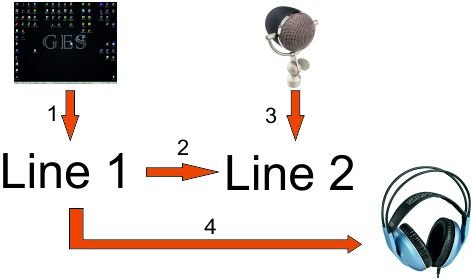
Virtual Audio Cable программное обеспечение которое позволяет передавать аудио (волны) потоки между приложениями и / или устройствами. Virtual Audio Cable создаёт набор виртуальных звуковых устройств под названием «Виртуальный кабель” , каждый из которых состоит из пары сигналов устройств ввода / вывода.Любое приложение может отправлять аудио поток в выходной кабель, любое другое приложение не может получить этот поток из входной стороны. Все переводы осуществляются в цифровой форме, обеспечение звука без потери качества (bitperfect потоки).
В переменном токе поведение похоже на «What You Hear» (или «What U Hear», «Stereo Mix») особенность Sound Blaster Live! и Audigy карт. Но это только похоже,но не эквивалентно. Если вам просто нужно работать как «Stereo Mix» под Vista/Win7, то не может быть ничего лучше, чтобы попытаться включить её в аудио адаптер.
Есть несколько приложений в которые Virtual Audio Cable отправляет аудио потоки и смешивает все потоки вместе. Есть несколько приложений, получающих аудио из виртуального устройства , VAC распределяет аудио данные среди всех целей.
VAC полезен для записи аудио с выхода приложений в режиме реального времени (аудио-плеер, пейджер или программный синтезатор), или передача звукового потока в другое приложение обработки. Вы можете, например, использовать две или больше программ, аудио плееров / генераторов / синтезаторов / секвенсоров для создания аудио потока, отправляя их на виртуальное устройство и записывая смешанный поток из того же виртуального устройства Virtual Audio Cable, с помощью любого программного обеспечения для записи — Windows Sound Recorder , Audacity, Sound Forge, WaveLab, Adobe Audition (бывший Cool Edit Pro), Gold Wave, Cakewalk / Sonar, Cubase / Nuendo и т.д.
Если вы используете аудио приложение кодировщик, который кодирует поток от звуковой карты, вы можете использовать Virtual Audio Cable для питания таких датчиков с потоками производимыми другими приложения. Вы можете использовать VAC для захвата потока выводимого звука из приложения, которое не позволяет записать его в файл WAV напрямую. В отличие от Total Recorder VAC позволяет просто сохранить звуковой поток и направлять его в реальном времени на другое устройство.
Если вы используете некоторые Voice Over IP (VoIP) и / или интернет-телефонию такие приложения, как Skype, вы можете использовать VAC для записи звонков и разговоров.
VAC не нуждается в карте аппаратного аудио, он сама «виртуальная звуковая карта» .
VAC 4 является драйвером WDM, есть некоторые преимущества, некоторые (в основном старые) приложения, которые используют интерфейс MME (WaveIn / WaveOut) могут работать лучше, с более старыми версиями VAC. Если вам нужно просто поделиться своими In / Out портами между несколькими приложениями под Windows и более ранних версиях ОС Windows, обратите внимание на программное обеспечение клонов Wave.
Настройка Virtual Audio Cable.
Схема работы Virtual Audio Cable
Захват на Encoder идёт с Line 2.
Задаём количество кабелей . 
Теперь по этапно (на схеме обозначено цифрами)
1.Вывод звука из системы на первый виртуальный кабель (всего их 2 ).
Здесь нам сможет помочь сама система , назначим «Line 1» — устройством воспроизведения по умолчанию. 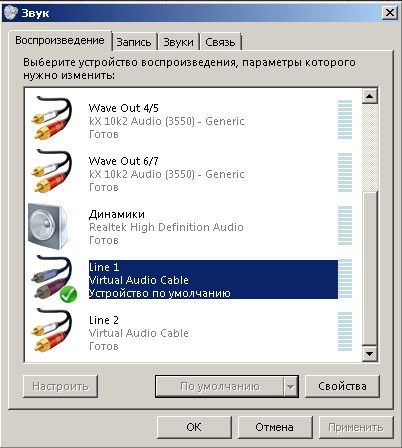
2. С первого кабеля ненужно делать переадресайию сигнала на второй.
Здесь начинает работать Repeater. ОБЯЗАТЕЛЬНО тот, который (MME)
За менить Total Buffer на 200
Wave in: Line 1
Wave out: Line 2
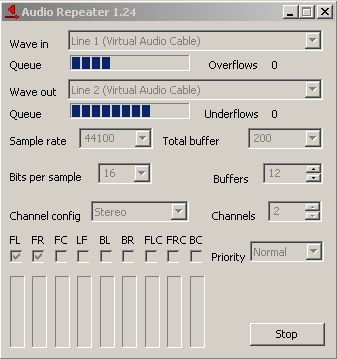
3.Перенаправляем микрофон на тот-же самый второй виртуальный кабель.
Wave in: Ваш микрофон
Wave out: Line 2 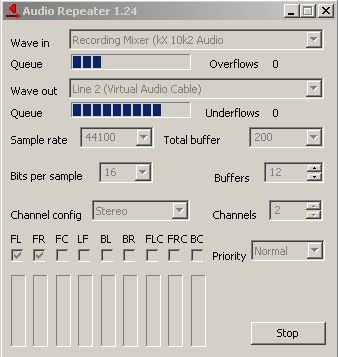
4.Выводим на колонки или наушники звук с первого виртуального кабеля.
Wave in: Line 1
Wave out: зависит от вашего устройства вывода.
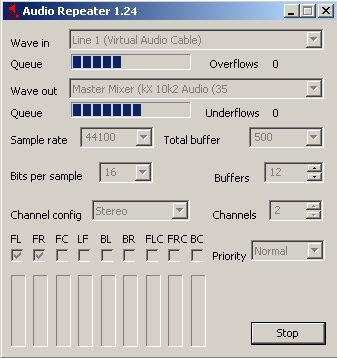
Теперь немного объясню, почему надо было направлять все звуки
на Line 1, а уже потом переадресовывать их на Line 2.
Там, откуда мы забираем звук, звуки смешиваться как системные звуки, так и звук с микрофона. То есть если вы создадите одно виртуальное устройство и будете захватывать с него, то и слушать вам придется тоже его, а там ваш собственный голос с небольшой задержкой. И говорить и слушать физически сложно. Поэтому усложняем немного схему именно такой настройкой, в которой звук именно тот, который выводится из системы, и который вам и нужно слышать.
Настройка Virtual Audio Cable в Skype.
Зайдите в меню Инструменты — «Настройки и слева выберите пункт Настройка звука. Делаем все так, как показано на рисунке ниже и жмите сохранить: 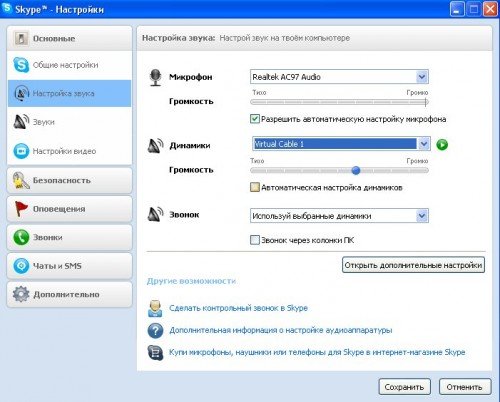
Всё ,теперь Вы можете разговаривать и ваш собеседник может слушать вашу музыку.
P.P.S. Если у Вас есть вопросы, желание прокомментировать или поделиться опытом, напишите, пожалуйста, в комментариях ниже.
Источник: kompkimi.ru
В Windows 10/11 не обнаружено устройство ввода звука
Некоторые пользователи сообщили, что звук компьютера полностью перестал работать при установке и обновлении Windows 11/10. Эта проблема связана с сообщением об ошибке — Устройство ввода звука не найдено . Если вы столкнулись с такой проблемой звука на вашем компьютере, это руководство может помочь вам решить эту проблему.
Появилась возможность зарабатывать Биткоины просто в браузере вашего устройства. Зарабатывайте биткойны, смотря видео, общаясь в чате или играя в сети.
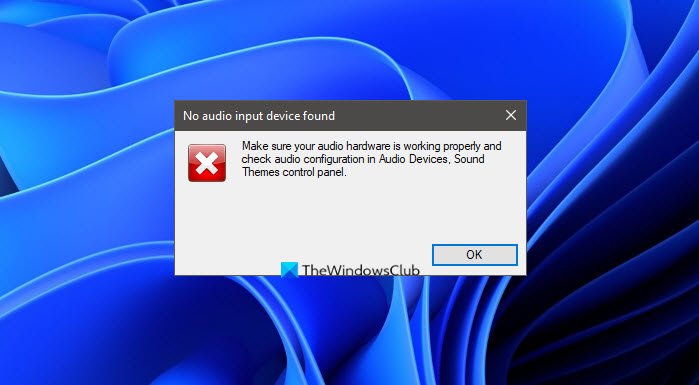
В Windows 11 не обнаружено устройство ввода звука
Если у вас возникла эта проблема в Windows 11/10, следуйте приведенным ниже советам, чтобы исправить это:
Программы для Windows, мобильные приложения, игры — ВСЁ БЕСПЛАТНО, в нашем закрытом телеграмм канале — Подписывайтесь:)
- Перезагрузите компьютер
- Запустите средство устранения неполадок со звуком
- Обновите звуковой драйвер
- Получите новый драйвер и установите его
Давайте теперь посмотрим на них подробнее:
1) Перезагрузите компьютер
Ошибка аудиоустройства может возникнуть при изменении любой конфигурации оборудования во время загрузки Windows. Чтобы избежать этой проблемы, ни в коем случае не отключайте и не подключайте какие-либо периферийные устройства во время запуска компьютера.
Как только ваш компьютер полностью загрузится, вы можете выполнять эти задачи. Если ошибка не исчезнет, ее можно исправить, перезагрузив компьютер.
2) Запустите средство устранения неполадок со звуком.
Windows 11/10 поставляется со встроенной диагностической программой под названием «Средство устранения неполадок со звуком», которая может определить и исправить любые проблемы, связанные со звуком.
Многие пользователи сообщают, что после запуска этого инструмента они смогли решить проблему. Таким образом, если перезагрузка компьютера не помогает решить проблему, вы можете запустить средство устранения неполадок.
- Для начала откройте настройки ПК. Вы можете сделать это, нажав Win + I на клавиатуре.

- Перейдите в раздел « Система », прокрутите вниз и выберите параметр « Устранение неполадок» .

- Выберите « Другие средства устранениянеполадок» в меню «Устранение неполадок».

- Вы увидите опцию « Воспроизведение звука» . Нажмите « Выполнить», чтобы начать устранение неполадок со звуком.
- Если с устройством возникнут проблемы, оно устранит их автоматически.
Надеюсь, это решит проблему. Если это не сработает, попробуйте следующее решение.
3) Обновите звуковой драйвер

Следующее, что вы можете попробовать, — это обновить звуковой драйвер. Вот как это сделать:
- Откройте диалоговое окно «Выполнить» с помощью сочетания клавиш Win + R.
- В поле поиска введите devmgmt.msc и нажмите Enter, чтобы открыть диспетчер устройств .
- Найдите и разверните аудиовходы и выходы .
- Кликните правой кнопкой мыши аудиодрайвер и выберите в меню « Обновить драйвер» .
- На следующей странице вы можете выполнить поиск в Интернете или просмотреть его со своего компьютера.
- Если выбрать автоматический поиск драйверов , Windows найдет и установит лучший драйвер для вашего устройства.
- Затем вам нужно будет следовать инструкциям на экране, чтобы завершить процесс.
- Однако, если вы хотите установить драйвер вручную, выберите « Искать драйверы на моем компьютере» и затем выполните процесс.
4) Получите новый драйвер и установите его.
Это решение требует, чтобы вы загрузили и установили новый драйвер через Центр обновления Windows. Вот как это сделать:
- Сначала откройте настройки Windows. Для этого кликните правой кнопкой мыши кнопку «Пуск» и выберите в меню «Настройки» .
- Затем вам нужно будет выбрать Обновления Windows на левой панели экрана.

- В разделе « Дополнительные параметры » нажмите « Дополнительные параметры» .
- Затем прокрутите вниз до раздела « Дополнительные параметры» .

- Здесь вы увидите необязательные обновления , кликните по нему.
- Проверьте список обновлений драйверов, чтобы узнать, есть ли там аудиодрайвер.
- Когда вы найдете аудиодрайвер, установите флажок рядом с ним и нажмите «Загрузить и установить».
После успешной установки драйвера проверьте, решена ли проблема.
Почему на моем компьютере нет звука?
У вас могут возникнуть проблемы со звуком на вашем компьютере из-за ряда факторов, таких как динамики, программное обеспечение, аудиодрайверы или звуковая карта. Большинство проблем, связанных со звуком Windows, вызвано неправильной конфигурацией, которую можно решить, выполнив несколько простых действий. Чтобы решить эту проблему, вы можете запустить средство устранения неполадок со звуком, обновить звуковой драйвер и получить новый звуковой драйвер.
Программы для Windows, мобильные приложения, игры — ВСЁ БЕСПЛАТНО, в нашем закрытом телеграмм канале — Подписывайтесь:)
Источник: zanz.ru